Немного про быстрый запуск и быструю загрузку Windows 10 - что это такое, нужны ли они, или их лучше отключить?
Что это такое и в чём различие?
Быстрая загрузка - это технология, позволяющая при
загрузке компьютера после включения пропустить тесты оборудования и
сразу перейти к запуску операционной системы, сэкономив несколько секунд
времени.
Быстрый запуск - технология, применяющася в Windows 8/8.1/10 для ускорения запуска системы за счёт того, что при завершении работы система не завершает работу, как это было до этого, например, в Windows XP/Vista/7, а уходит в гибернацию, и при запуске восстанавливает состояние из файла hiberfil.sys, опять же немного ускоряя запуск системы и появление рабочего стола.
Из опыта - и быстрый запуск, и быструю загрузку крайне желательно отключить для обеспечения надёжной работы компьютера. Есть даже
рекомендация Microsoft отключать режим быстрого запуска для корректной установки обновлений системы.
Отключение быстрой загрузки, т.е. фактически включение теста оборудования при каждом запуске компьютера позволяет избавиться от непонятного поведения системы, например, на компьютере с дискретным и встроенным видео не получалось организовать их правильную работу до отключения быстрой загрузки, и это далеко не единичный случай, так что - смело отключаем в BIOS.
Отключается довольно просто - перезагружаем компьютер, сразу после включения заходим в BIOS - обычно это клавиши F2 или Del, но бывает и по-другому - надо смотреть для конкретного случая, переходим в раздел Boot (загрузка), и находим параметр FastBoot (может называться QuickBoot), ставим переключатель в положение Disabled (Off), сохраняем параметры (можно просто нажать F10), и перезагружаем компьютер.


Теперь загрузка будет немного дольше, но оборудование будет проверяться при каждом запуске, и система будет работать стабильнее, если возникнут проблемы с оборудованием - это можно будет увидеть и принять меры - как минимум, разобраться в причинах или отнести устройство на сервис.
Отключить быстрый запуск немного проще - нажимаем правой кнопкой по значку "Пуск" на экране, выбираем Windows PowerShell (администратор), набираем powercfg.cpl, нажимаем Enter, или набираем то же самое в строке поиска возле значка "Пуск", и запускаем от имени администратора. В появившемся окне слева выбираем "Действия кнопок питания", и снимаем галку с настройки "Включить быстрый запуск (рекомендуется)"
Кроме того - это можно сделать при помощи реестра - удобно при автоматизации на большом количестве компьютеров. За эту настройку отвечает параметр HiberbootEnabled в разделе
HKEY_LOCAL_MACHINE\SYSTEM\CurrentControlSet\Control\Session Manager\Power
тип параметра REG_DWORD, значение 0 отключает быструю загрузку, значение 1 - включает.
На современных компьютерах с SSD отключение быстрого запуска практически не влияет на время загрузки системы, да и так ли часто надо перезагружать систему? Если это необходимо для завершения установки программ или обновлений - то появится соответствующее предупреждение, во всех остальных случаях гибернация гораздо удобнее
Общий вывод - очень часто стоит прислушаться к латинскому выражению "Festina lente" - "Поспешай медленно" - быстрее далеко не всегда лучше.



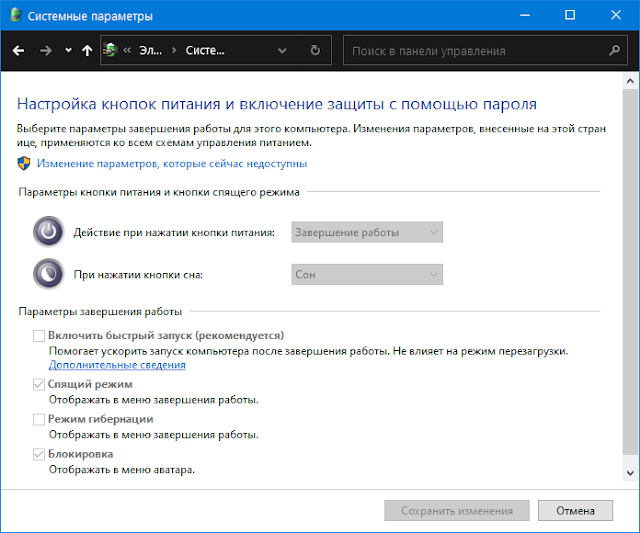
Комментариев нет:
Отправить комментарий